鸿蒙-南向轻内核开发实战系列基于小熊派鸿蒙季开发板环境搭建
Posted 一口Linux
tags:
篇首语:本文由小常识网(cha138.com)小编为大家整理,主要介绍了鸿蒙-南向轻内核开发实战系列基于小熊派鸿蒙季开发板环境搭建相关的知识,希望对你有一定的参考价值。

一、前言
前一段时间,我写过一篇关于LiteOS-A开发环境搭建的文章(实际上是将其作为独立的RTOS来开发的),今天正式讲一讲LiteOS作为鸿蒙内核子系统该如何开发。
对于HarmonyOS,开发工作大致可以分为南向开发(内核、驱动)和北向开发(App应用)。我们主讲南向开发。在目前的鸿蒙2.0版本下,南向轻内核开发的资料相对更加完善,主要是针对LiteOS内核。讲到这里,能完整编译到手机上运行的鸿蒙镜像,可能大家还要再等一等了(笔者也很期待)。
二、概述
为了帮大家理清楚鸿蒙开发的套路,我们从头再梳理一遍相关的脉络。并为大家总结一些重点性的内容。在介绍OpenHarmony特性前,需要大家先明确以下两个基本概念:
子系统
OpenHarmony整体遵从分层设计,从下向上依次为:内核层、系统服务层、框架层和应用层。系统功能按照“系统 > 子系统 > 组件”逐级展开。子系统是一个逻辑概念,它具体由对应的组件构成。我们这一系列文章主讲的南向轻内核开发,就属于内核子系统的开发。
组件
对子系统的进一步拆分,可复用的软件单元,它包含源码、配置文件、资源文件和编译脚本;能独立构建,以二进制方式集成,具备独立验证能力的二进制单元。
1. 整体介绍
OpenHarmony是由开放原子开源基金会(OpenAtom Foundation)孵化及运营的开源项目,目标是面向全场景、全连接、全智能时代,基于开源的方式,搭建一个智能终端设备操作系统的框架和平台,促进万物互联产业的繁荣发展。
重点一:开放原子开源基金会是由国家主导的。
2. 技术架构
OpenHarmony整体遵从分层设计,从下向上依次为:内核层、系统服务层、框架层和应用层。系统功能按照“系统 > 子系统 > 组件”逐级展开,在多设备部署场景下,支持根据实际需求裁剪某些非必要的组件。OpenHarmony技术架构如下所示:
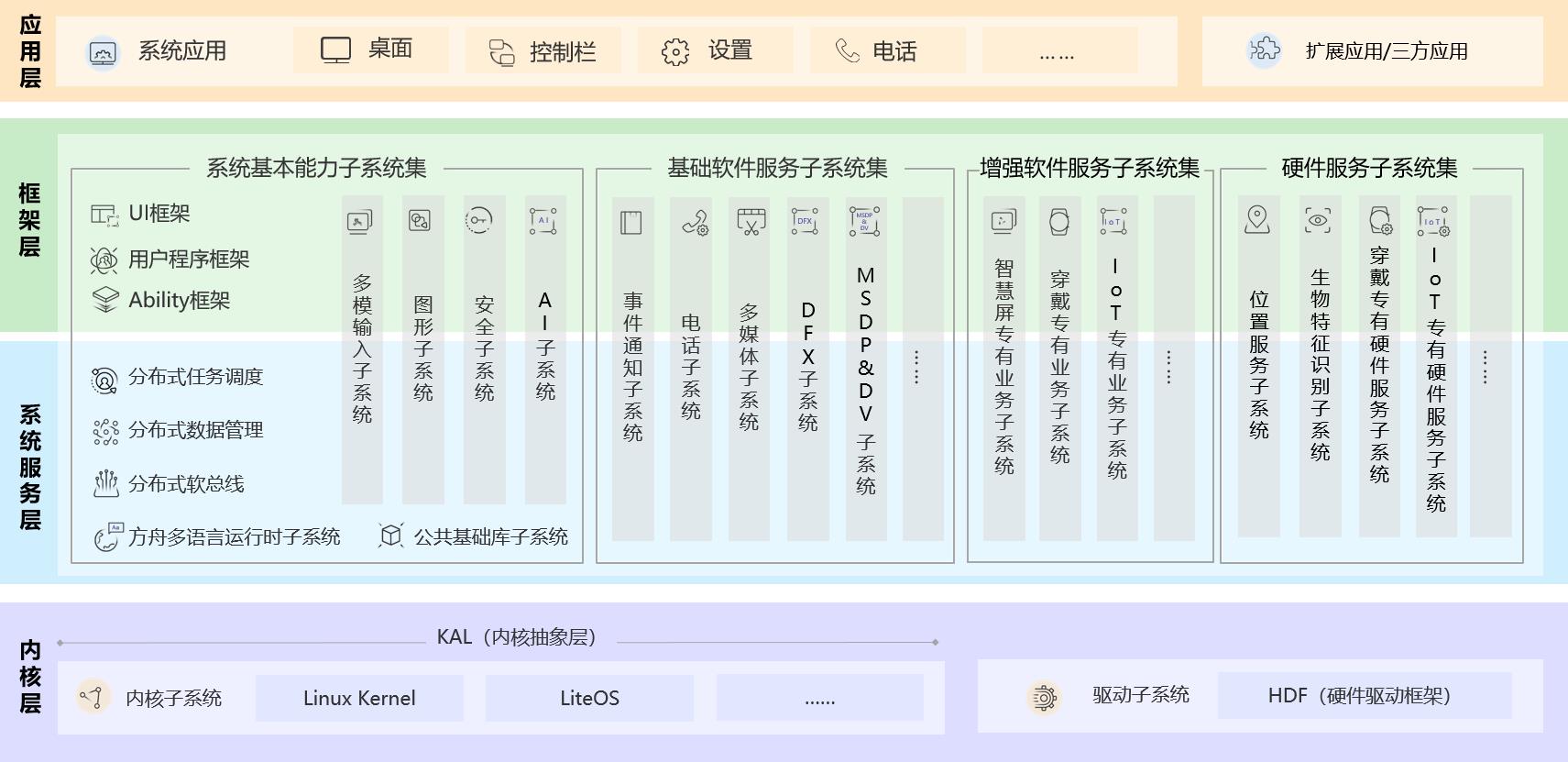
重点二:可裁剪,灵活性高,适应碎片化复杂化的物联网场景。
1) 内核层
内核子系统:采用多内核(Linux内核或者LiteOS)设计,支持针对不同资源受限设备选用适合的OS内核。内核抽象层(KAL,Kernel Abstract Layer)通过屏蔽多内核差异,对上层提供基础的内核能力,包括进程/线程管理、内存管理、文件系统、网络管理和外设管理等。
驱动子系统:驱动框架(HDF)是系统硬件生态开放的基础,提供统一外设访问能力和驱动开发、管理框架。
重点三:内核多样化,适配不同资源的硬件平台,HDF框架,提供统一的生态接口。
系统服务层
系统服务层是OpenHarmony的核心能力集合,通过框架层对应用程序提供服务。该层包含以下几个部分:
系统基本能力子系统集:为分布式应用在多设备上的运行、调度、迁移等操作提供了基础能力,由分布式软总线、分布式数据管理、分布式任务调度、公共基础库、多模输入、图形、安全、AI等子系统组成。
基础软件服务子系统集:提供公共的、通用的软件服务,由事件通知、电话、多媒体、DFX(Design For X) 等子系统组成。
增强软件服务子系统集:提供针对不同设备的、差异化的能力增强型软件服务,由智慧屏专有业务、穿戴专有业务、IoT专有业务等子系统组成。
硬件服务子系统集:提供硬件服务,由位置服务、生物特征识别、穿戴专有硬件服务、IoT专有硬件服务等子系统组成。
根据不同设备形态的部署环境,基础软件服务子系统集、增强软件服务子系统集、硬件服务子系统集内部可以按子系统粒度裁剪,每个子系统内部又可以按功能粒度裁剪。
重点四:深入细分到功能粒度级的可裁剪性。
2) 框架层
框架层为应用开发提供了C/C++/JS等多语言的用户程序框架和Ability框架,适用于JS语言的JS UI框架,以及各种软硬件服务对外开放的多语言框架API。根据系统的组件化裁剪程度,设备支持的API也会有所不同。
重点五:多语言框架、Ability框架、UI框架的丰富框架。
3) 应用层
应用层包括系统应用和第三方非系统应用。应用由一个或多个FA(Feature Ability)或PA(Particle Ability)组成。其中,FA有UI界面,提供与用户交互的能力;而PA无UI界面,提供后台运行任务的能力以及统一的数据访问抽象。基于FA/PA开发的应用,能够实现特定的业务功能,支持跨设备调度与分发,为用户提供一致、高效的应用体验。
重点六:FA和PA对应用进行抽象和归类,以提供跨设备调度与分发的能力。
4) 技术特性
总结起来,主要有以下特点:
- 硬件互助,资源共享
- 一次开发,多端部署
- 统一OS,弹性部署
那么实现出来的效果,就和鸿蒙2.0发布会上面展现的差不多:更低的延时、终端更智能化且更加贴合自身的场景、每个设备的自身优势被无限放大、数据的可流转性。
3. 系统特征
OpenHarmony支持如下几种系统类型:
1) 轻量系统(mini system)
面向MCU类处理器例如Arm Cortex-M、RISC-V 32位的设备,硬件资源极其有限,支持的设备最小内存为128KiB,可以提供多种轻量级网络协议,轻量级的图形框架,以及丰富的IOT总线读写部件等。可支撑的产品如智能家居领域的连接类模组、传感器设备、穿戴类设备等。
2) 小型系统(small system)
面向应用处理器例如Arm Cortex-A的设备,支持的设备最小内存为1MiB,可以提供更高的安全能力、标准的图形框架、视频编解码的多媒体能力。可支撑的产品如智能家居领域的IP Camera、电子猫眼、路由器以及智慧出行域的行车记录仪等。
3) 标准系统(standard system)
面向应用处理器例如Arm Cortex-A的设备,支持的设备最小内存为128MiB,可以提供增强的交互能力、3D GPU以及硬件合成能力、更多控件以及动效更丰富的图形能力、完整的应用框架。可支撑的产品如高端的冰箱显示屏。
小结
目前鸿蒙OS的代码仓库主要发布在gitee上的开放原子开源基金会中。其他平台的代码,是作为分发编译源码使用的,比如hpm仓库,下文我们将详细讲述。
你可以点击下面的链接,跳转到鸿蒙的代码仓库,阅读核心源代码。
https://gitee.com/openharmony
三、搭建开发环境
对于LiteOS内核开发,官方给出了非常详细的教程,但是内容很多,且平台复杂,工具链较长。在这里我会为大家做一下梳理,然后提供每一种开发环境的官方教程链接,同时提供完整的编译链工具下载地址。在最后,我会采用小熊派·鸿蒙季开发板,搭建一个完整的开发环境,供大家参考。
1. 源码获取
一共有三种方法,我简要列出来给大家看看。你可以通过下面的小结,跳转到官方给出的教程,进行详细阅读。
1) 镜像站下载
从镜像站点下载归档后的发行版压缩文件。如果要获取旧版本的源码,也可通过此方式获取。
https://repo.huaweicloud.com/harmonyos/os/1.1.0/ipcamera_hi3518ev300-1.1.0.tar.gz
示例:编译工具链
https://repo.huaweicloud.com/harmonyos/os/2.0/tool_chain/
2) HPM包拉取
通过HPM包管理器获取。在HPM网站,查找满足需求的开源发行版,直接下载(或者定制后下载),再通过hpm-cli命令工具将所需的组件及工具链下载、安装到本地。
需要安装的工具有:
| 工具名称 | 用途 |
|---|---|
| Node.js | 提供前置环境 |
| hpm | 获取源码的工具 |
下文将采用小熊派开发板来具体演示HPM包管理器获取源码,这里暂且不表。
3) 代码仓库克隆
从代码仓库获取。通过repo或git工具从代码仓库中下载。
首先注册码云gitee账号。再注册码云SSH公钥,请参考码云帮助中心。
https://gitee.com/help/articles/4181
安装git客户端和git-lfs并配置用户信息。
git config --global user.name "yourname"
git config --global user.email "your-email-address"
git config --global credential.helper store
安装码云repo工具,可以执行如下命令。
curl https://gitee.com/oschina/repo/raw/fork_flow/repo-py3 > /usr/local/bin/repo
chmod a+x /usr/local/bin/repo
pip3 install -i https://repo.huaweicloud.com/repository/pypi/simple requests
4)小结
关于获取鸿蒙源码,为了便于后续开发,选择一种适合自己的方法最好。
三种获取源码的官方教程链接
https://gitee.com/openharmony/docs/blob/master/zh-cn/device-dev/get-code/%E6%BA%90%E7%A0%81%E8%8E%B7%E5%8F%96.md
2. 工具链获取
官方提供了两个开发环境,两个开发工具。开发环境主要指:基于HPM的Docker环境和独立的Docker环境;开发工具主要指:设备开发工具(南向)和应用开发工具(北向)。
基于HPM的Docker环境:适用于使用HPM工具进行发行版编译的场景。
基于独立Docker环境:适用于直接基于Ubuntu、Windows操作系统平台进行版本编译的场景。
设备开发工具(HUAWEI DevEco Device Tool),支持linux 和windows
https://gitee.com/openharmony/docs/blob/master/zh-cn/device-dev/get-code/%E8%8E%B7%E5%8F%96%E5%B7%A5%E5%85%B7.md#section2452141120244
除了官方介绍的,也可以自行搭建开发环境,具体需要安装如下工具:
Linux部分:
Ubuntu16.04及以上64位系统版本,Shell使用bash
| 开发工具 | 用途 |
|---|---|
| gcc_riscv32 | 交叉编译工具 |
| Python3.7+(64 bit) | 编译构建工具 |
| SCons3.0.4+ | 编译构建工具 |
| bash | 命令处理器 |
| build-essential | 编译依赖的基础软件包 |
| gn | 产生ninja编译脚本 |
| ninja | 执行ninja编译脚本 |
| Visual Studio Code(可选) | 代码编辑器 |
其中 gn 和ninja 由于在国外,比较难安装,可能需要翻墙。
Windows部分
64位Windows工作台(主机电脑)
| 开发工具 | 用途 |
|---|---|
| Visual Studio Code(可选) | 代码编辑器 |
| MobaXterm、PuTTY(可替换) | 提供SSH链接和串口连接 |
| Hiburn | 代码烧录工具 |
| VMware(可选) | 虚拟机 |
但是大家放心,我已经将所有的工具链都打包好了,可以直接下载,后台回复鸿蒙OS,即可获得完整的工具包,其中我提供的linux镜像包含完整的工具链,可以直接使用。
四、Demo演示
1. 部署Linux环境
1.解压百度云下载的HarmonyOSUbuntu18.4镜像OVF.zip文件到某个目录,建议不要放到在C盘。

2.打开VMware Workstation工具
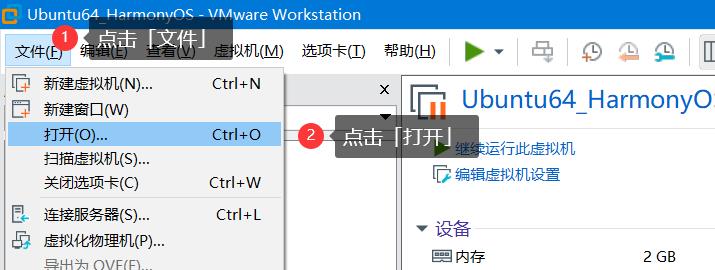
3.选择第1步解压的Ubuntu18.4镜像OVF文件夹中,点击打开
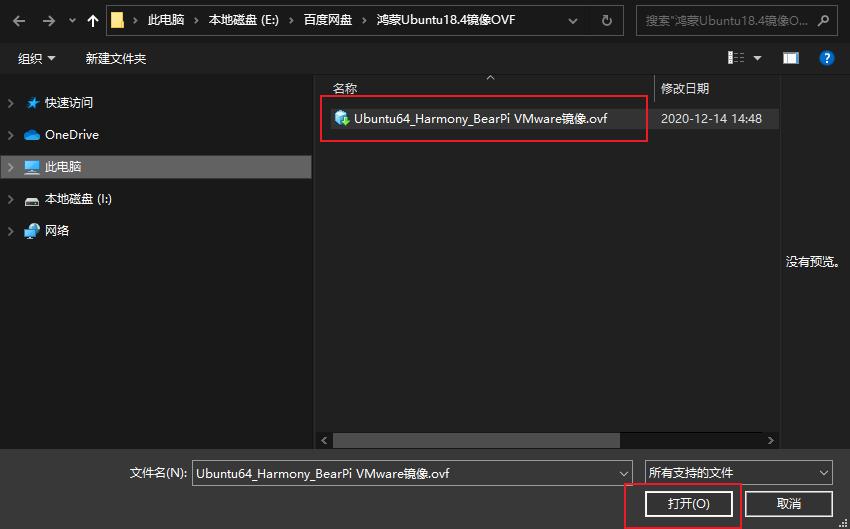
4.导入镜像到本地磁盘(选择一个磁盘空间大小≥ 10G的盘),点击导入。

5.点击开启此虚拟机,来开启虚拟机电源

6.此时虚拟机进入登录界面,点击HarmonyOS
7.输入密码:bearpi,然后点击登录
8.进入桌面后,点击桌面空白处右键,点击打开终端(E)
9.在终端中输入ifconfig,然后点击回车,除lo外,另外一个就是你的网卡信息,记录你获取到的IP地址。

10.最小化VMware Workstation,回到Windows桌面上。
注意:如果连不上网络(如果主机网络需要拨号,如校园网络、ADSL拨号等)在VMware Workstation中,点击虚拟机>> 设置
然后在网络适配器中,改成NAT 模式,点击确定
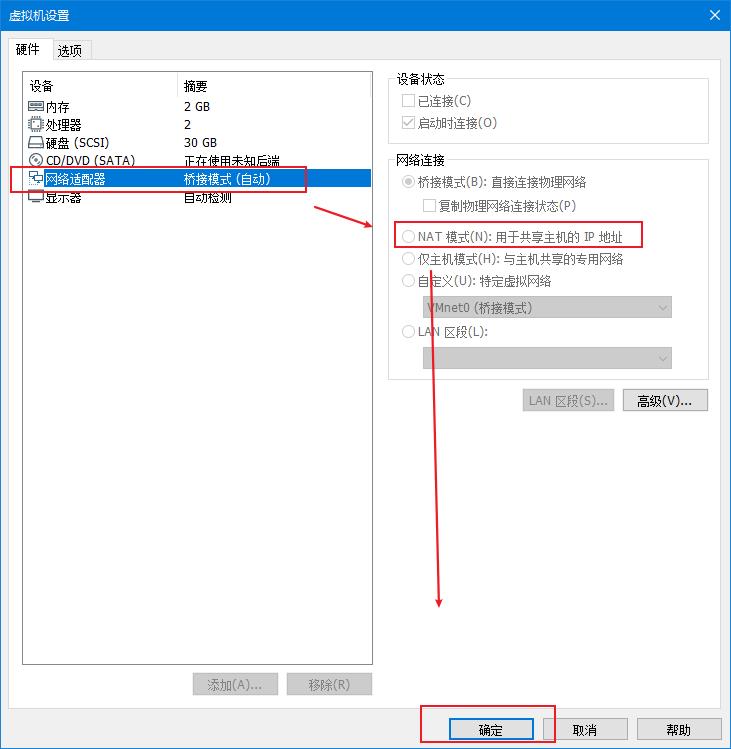
然后再回复步骤8。
2. 部署windows环境
1.打开MobaXterm工具,并依次点击:Session,SSH 按钮。输入连接信息,远程地址,并点击OK
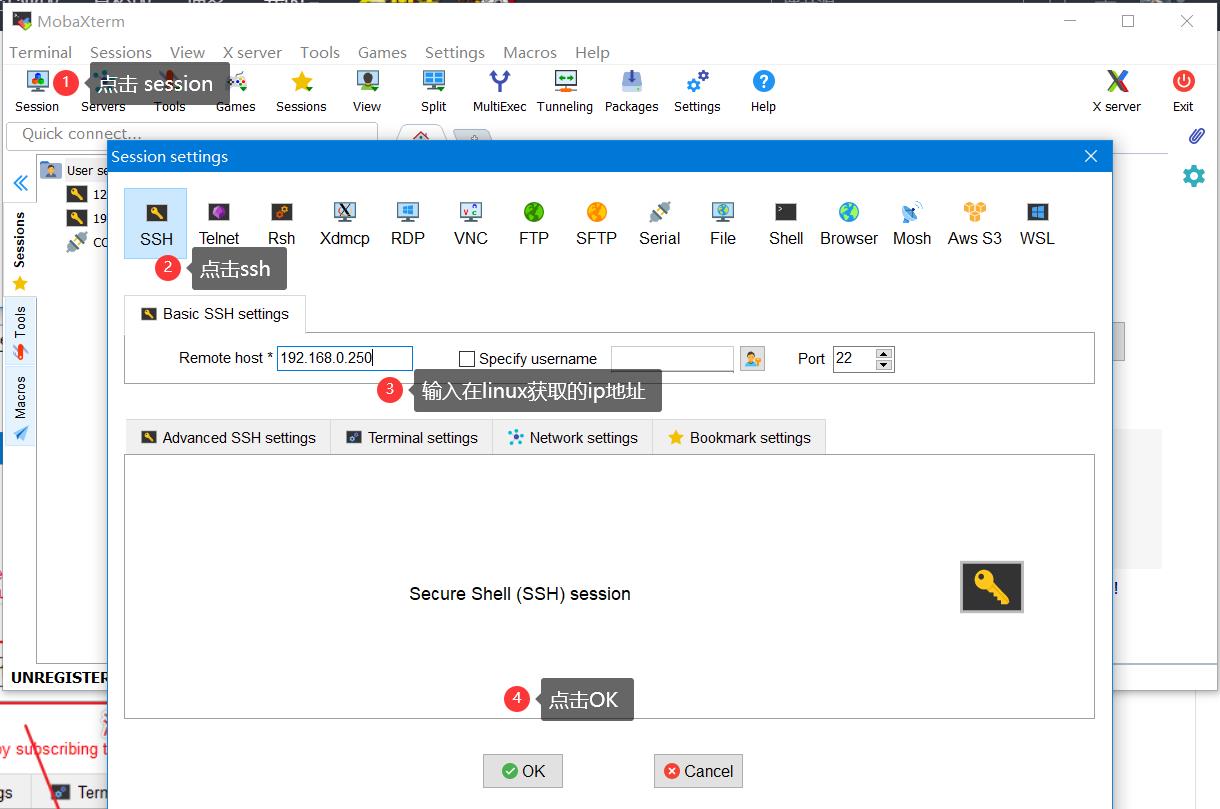
2.输入账号:bearpi,点击回车
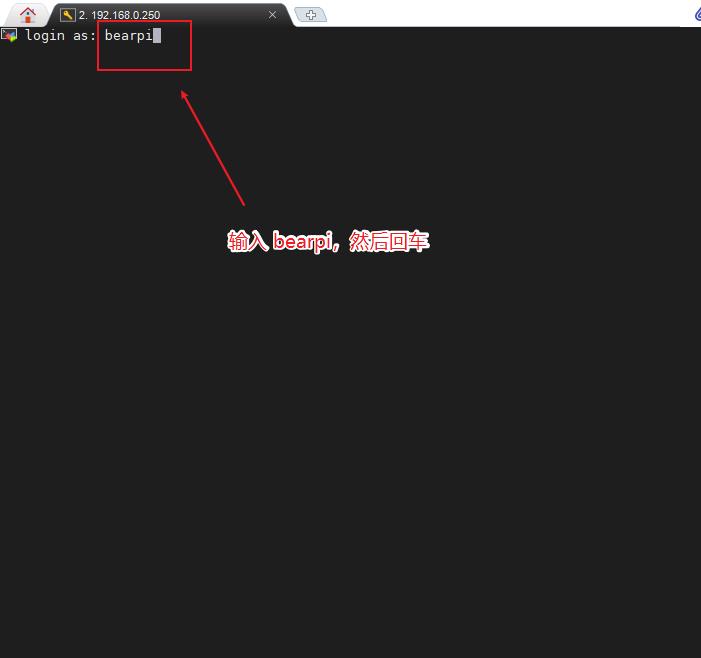
3.输入密码:bearpi,注意,输入密码的时候屏幕不会显示,输完之后点击回车

4.在弹出的界面上,点击Yes保存账号信息,以免下次输入
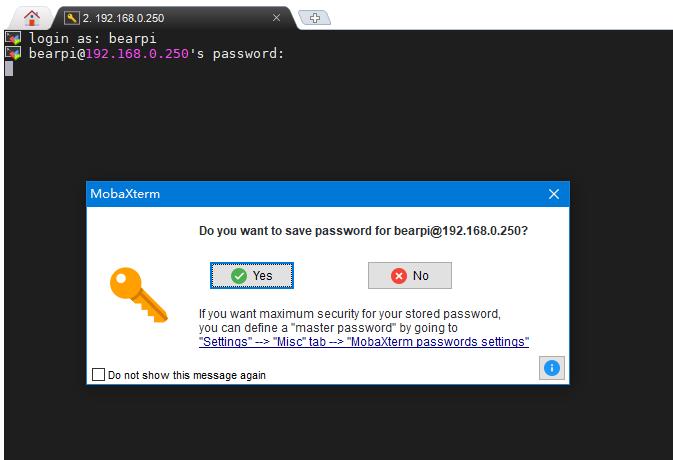
3. 映射linux文件到window
这里可以使用VMWare自带的虚拟磁盘映射服务,也可以使用RaiDrive。
1.安装RaiDrive软件,默认安装即可
2.添加链接信息
SFTP://______ (这个输入获取到的IP地址),账户:账号和密码皆为 bearpi,其他默认,点击确定
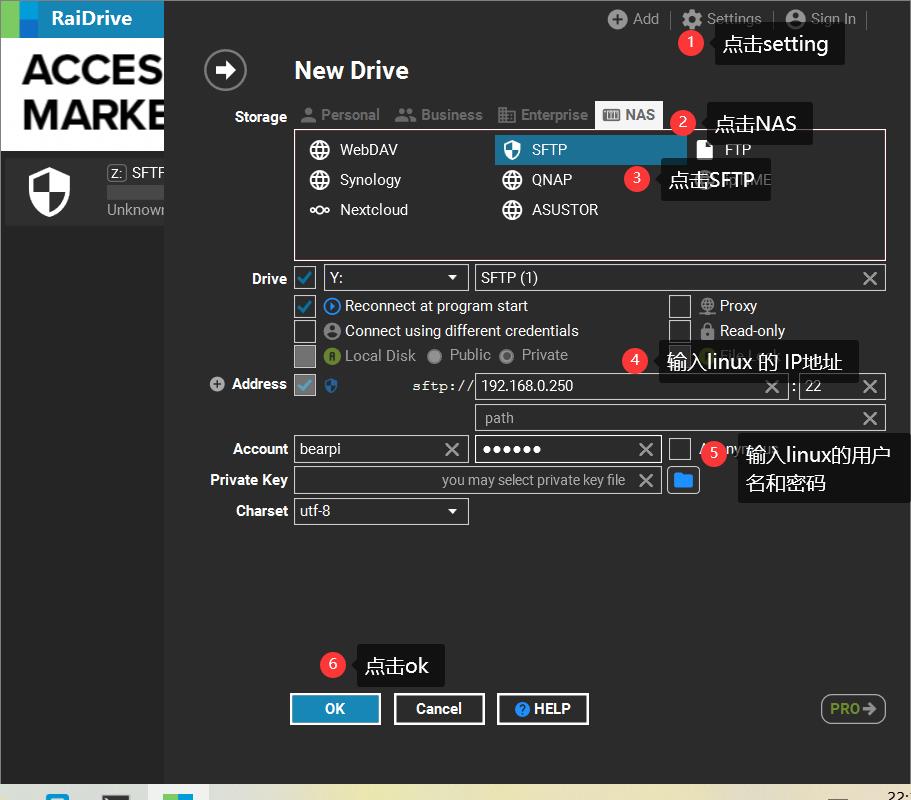
查看本地映射的ubuntu文件路径
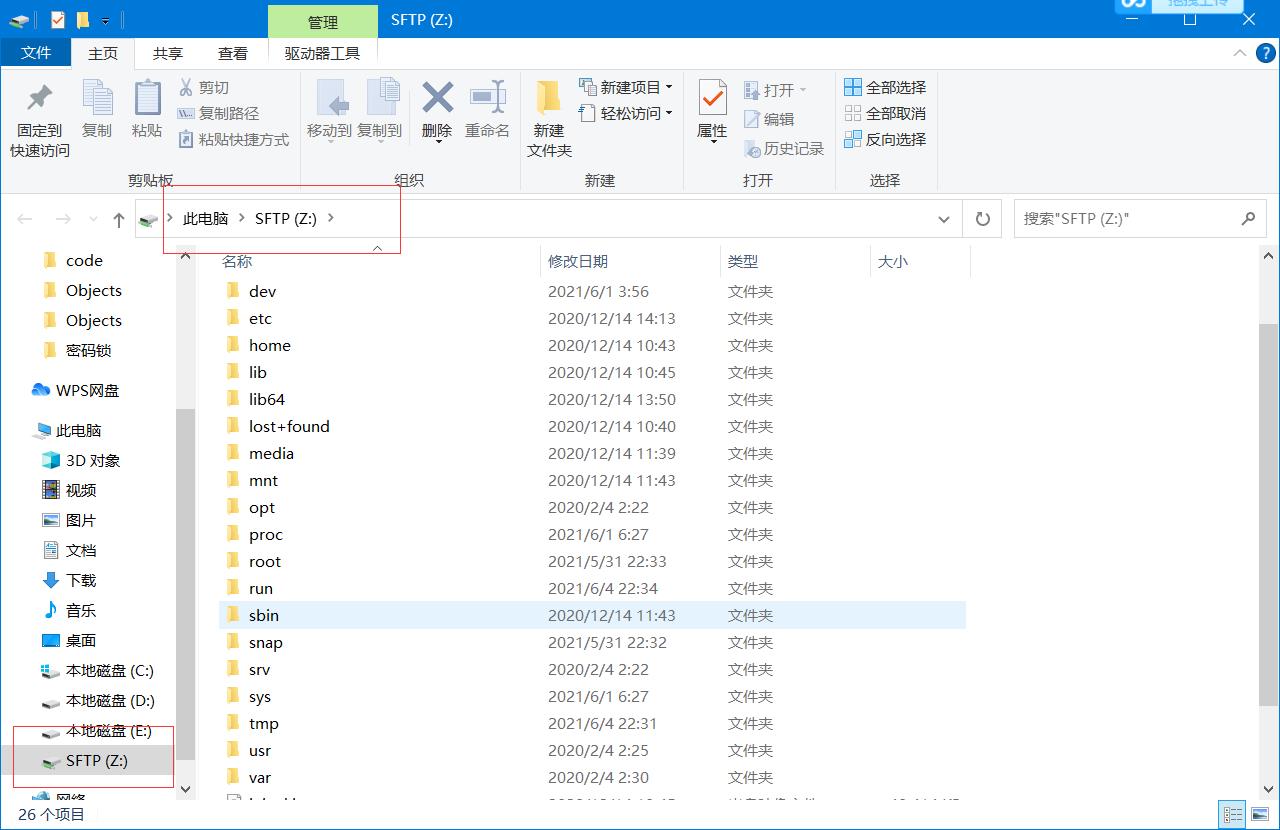
4. 获取源码
1.切换到MobaXterm
2.在MobaXterm中输入以下内容,并回车:
cd /home/bearpi
3.在MobaXterm中输入以下内容,并回车:
mkdir project && cd project
4.在MobaXterm中输入以下内容,并回车:
hpm init -t default
5.在MobaXterm中输入以下内容,并回车:
hpm i @bearpi/bearpi_hm_nano
等待1-3分钟(根据不同网速),当屏幕中出现Installed.意味着代码获取完成如果卡死不动了,就ctrl+c 退出,重新输入一遍并回车。
5. 编译代码
1.在MobaXterm中输入以下内容,并回车:
hpm dist
等待直到屏幕出现:BUILD SUCCESS字样,说明编译成功。
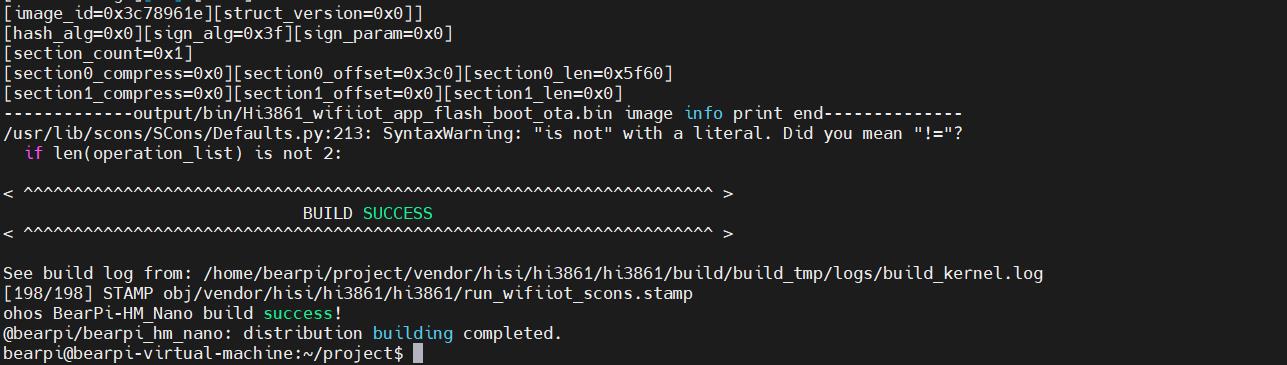
2.查看编译出的固件位置
当编译完后,在Windows中可以直接查看到最终编译的固件,具体路径在:

6. 连接开发板
1.通过TypeC数据线,把电脑与BearPi-HM Nano连接。
2.安装CH340驱动。
下载地址:http://www.wch.cn/search?q=ch340g&t=downloads
一般电脑自带CH340的驱动。
3.关闭虚拟机捕获USB功能。(有很多开发者都是因为虚拟机捕获了USB设备,导致本机Windows电脑看不到串口)
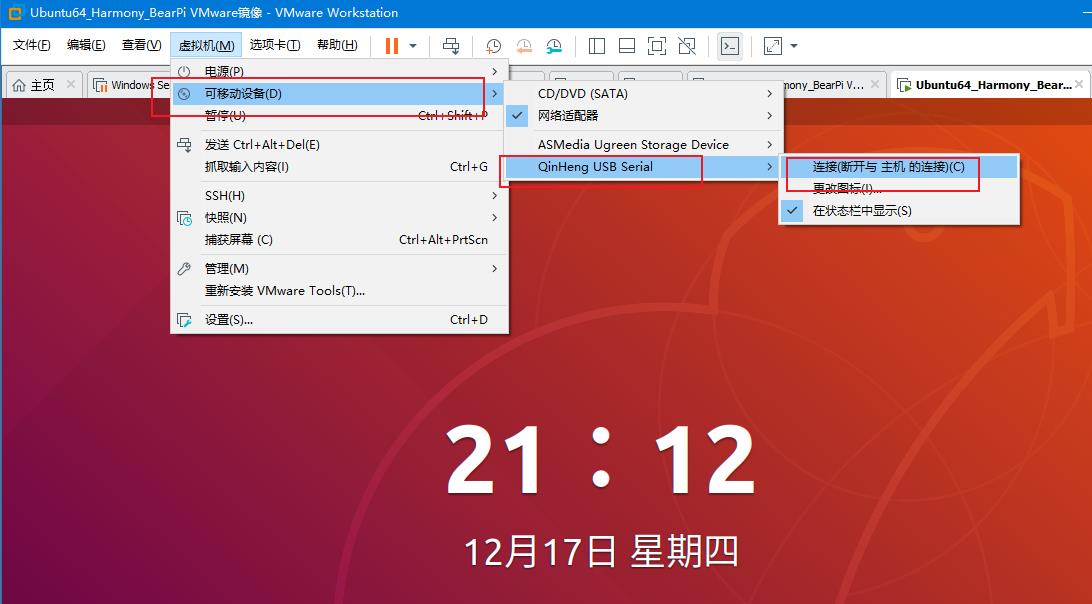
如果上面操作不行,直接关闭VMware Workstation,选择挂起,然后再重新插拔USB。
7. 烧录程序
1.在Windows打开Hiburn工具,并点击Refresh,会检索出来COM号,如果你的电脑连接了多个串口,需要你在设备管理器中查看具体的串口号是哪一个。
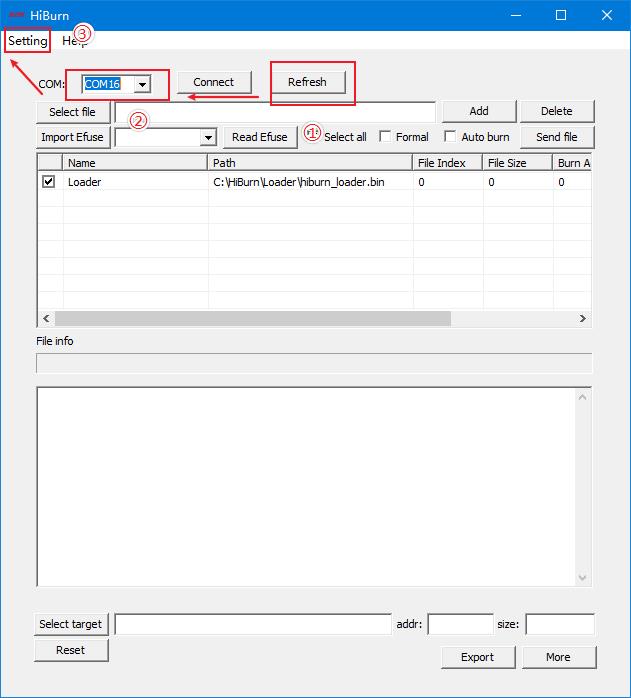
2.然后点击Setting,并选择 Com settings,
在Com settings中设置Baud为:921600,点击确定
3.点击 Hiburn工具中的Select file按钮,在弹出的文件框中,选择对应的路径,并选中:Hi3861_wifiiot_app_allinone.bin 文件。
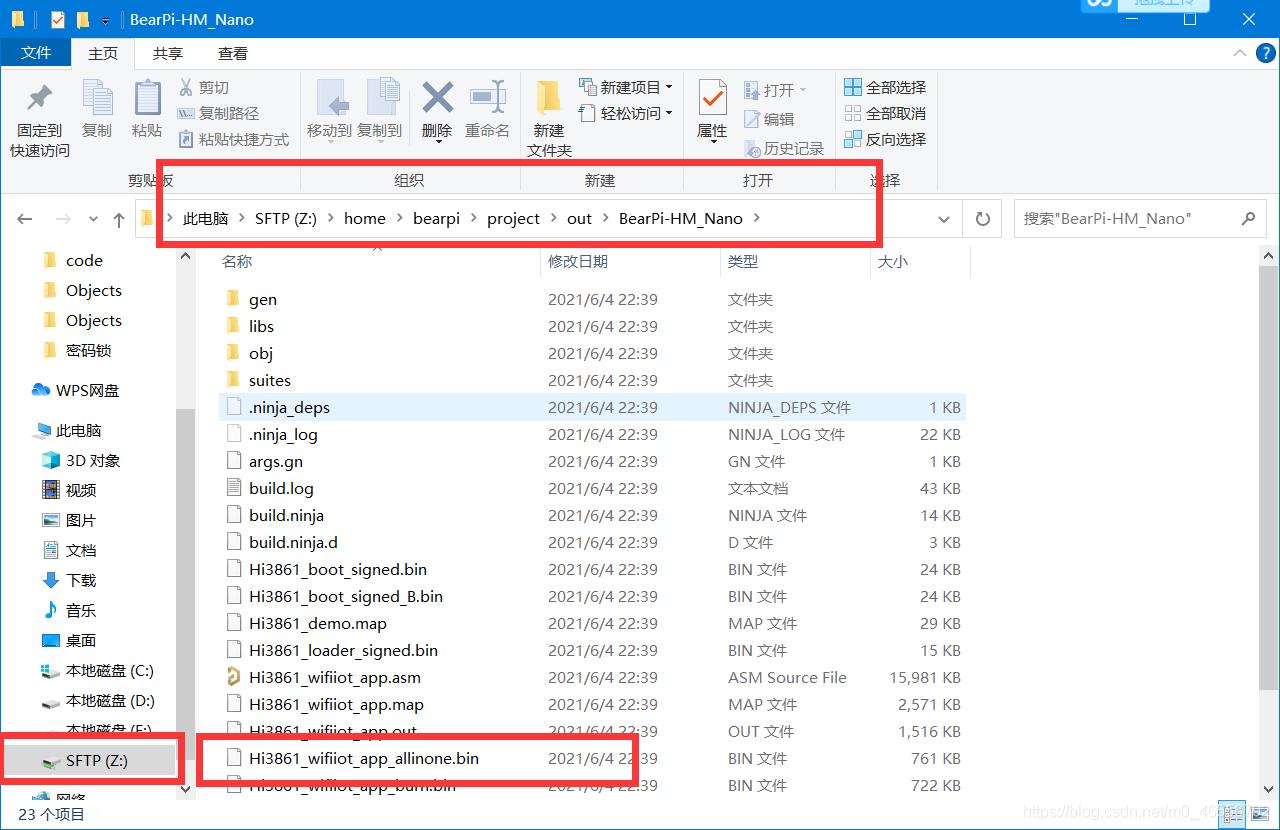
4.勾选Auto burn复选框,然后点击Connect
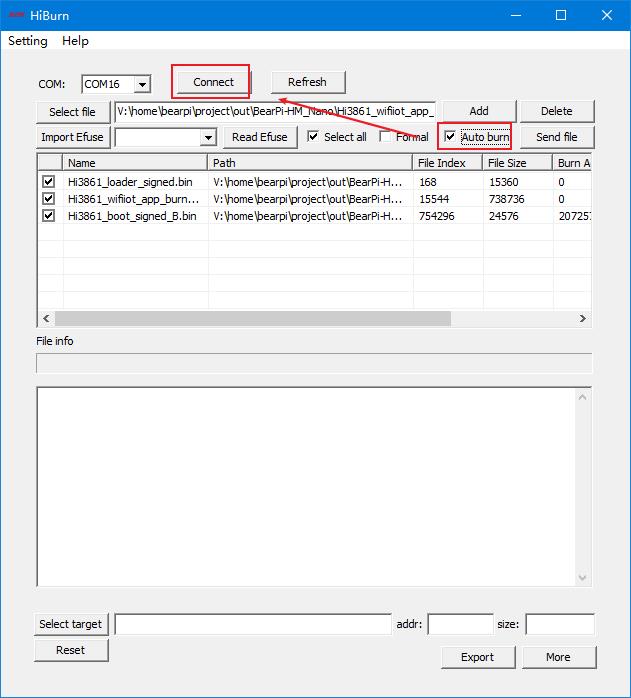
此时Connect按钮变成Disconnect,等待下载,这一步要有耐心,不要着急。
5.复位开发板RESET按键,开始下载程序
直到出现Execution Successful字样,程序下载完成。
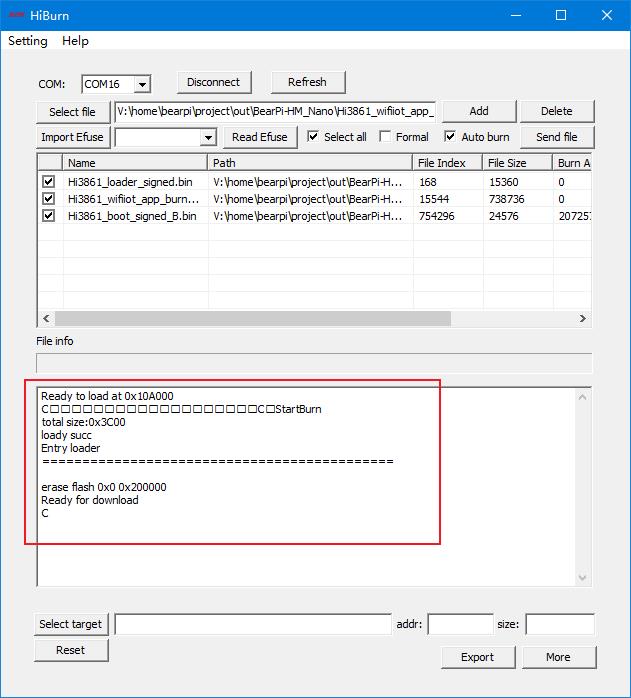
下载完后,点击Disconnect按钮,便于后面调测使用。
8. 查看串口打印日志
1.打开MobaXterm,
点击:Session、Serial按钮;设置Seral port为 Hiburn 同一个串口;设置Speed为 115200;点击OK。
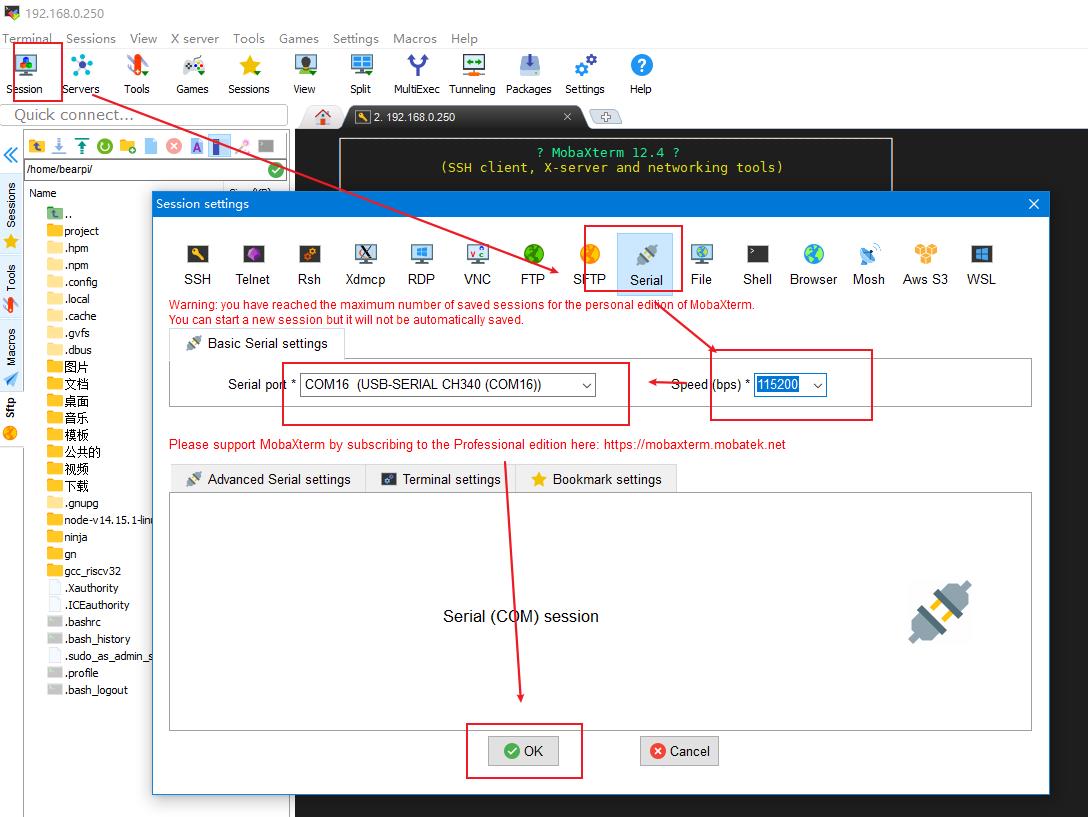
2.如果显示Unable to open…等字样,需要看一下Hiburn的链接状态是否为关闭。
3.复位开发板,此时COM打印出对应日志信息。

4.开发板现象:

9. 分析代码
1.在windows下打开vscode
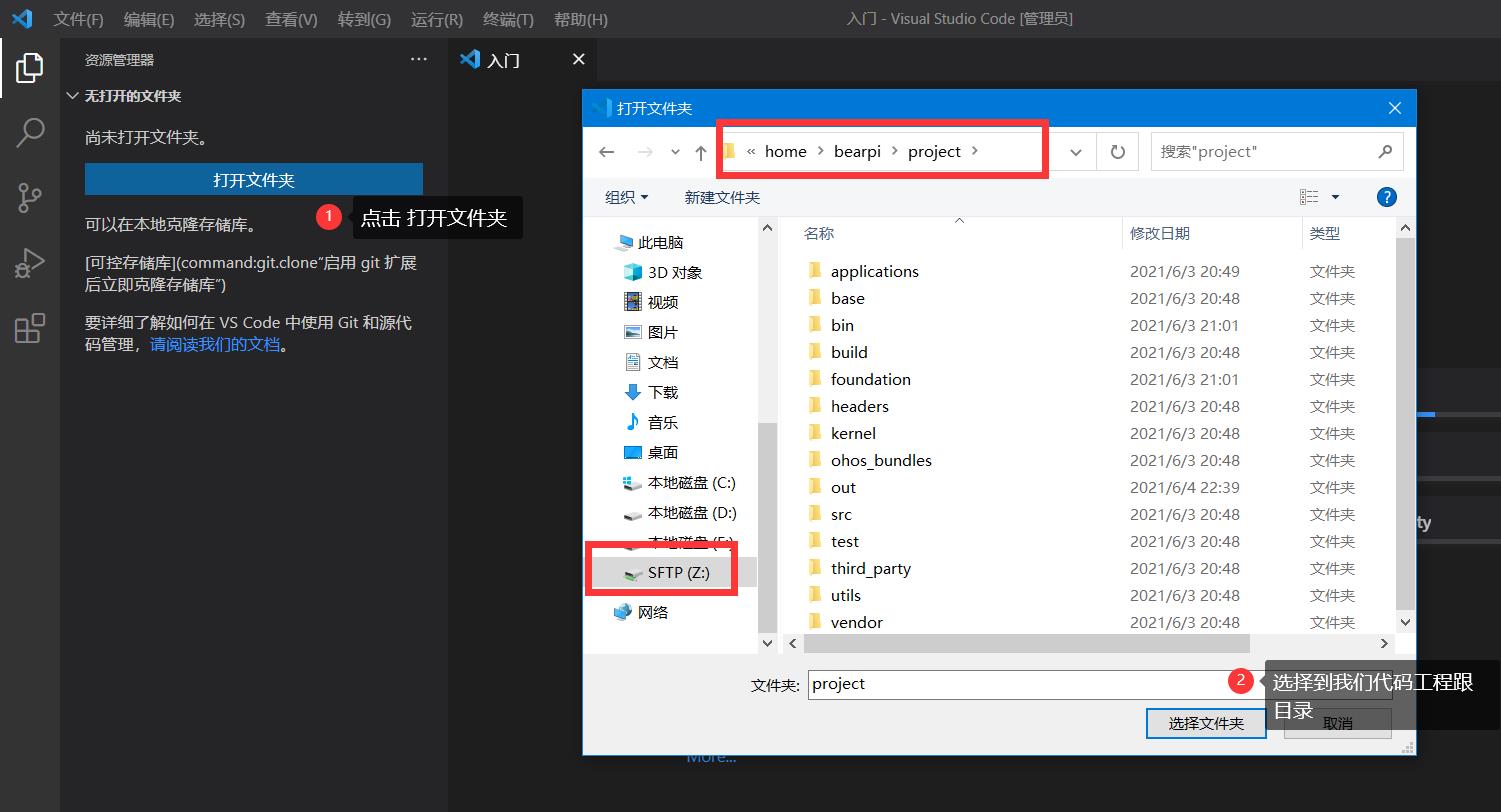
注意:看个人需要,再决定是否安装官方提供的HUAWEI DevEco Device Tool,因为这个插件比较大,VsCode启动以后,要花一定的时间加载它。所以这里我没有装,只是把vscode当作一个代码编辑器。
2.我们看内核启动后的第一个入口函数。
代码路径如下:
vendor\\hisi\\hi3861\\hi3861\\app\\wifiiot_app\\src\\app_main.c
app_main函数,首先会打SDK的版本号,在完成外设的基本初始化,最后调用HOS_SystemInit函数进行鸿蒙系统的初始化。

3.按下F12跳转到HOS_SystemInit函数,具体代码路径如下:
base\\startup\\services\\bootstrap_lite\\source\\system_init.c
同时,这个函数是一个虚函数,用户可以根据自己需要来初始化鸿蒙系统。如果用户不定义此函数,那么将运行系统默认的函数(即原函数),原函数具体代码和截图如下:
void HOS_SystemInit(void)
{
MODULE_INIT(bsp); // 初始化BSP板极支持包
MODULE_INIT(device); // 初始化系统设备
MODULE_INIT(core); // 初始化系统核心
SYS_INIT(service); // 初始化系统服务
SYS_INIT(feature); // 初始化系统特征段
MODULE_INIT(run); //调用所有 RUN段的代码
SAMGR_Bootstrap();
}
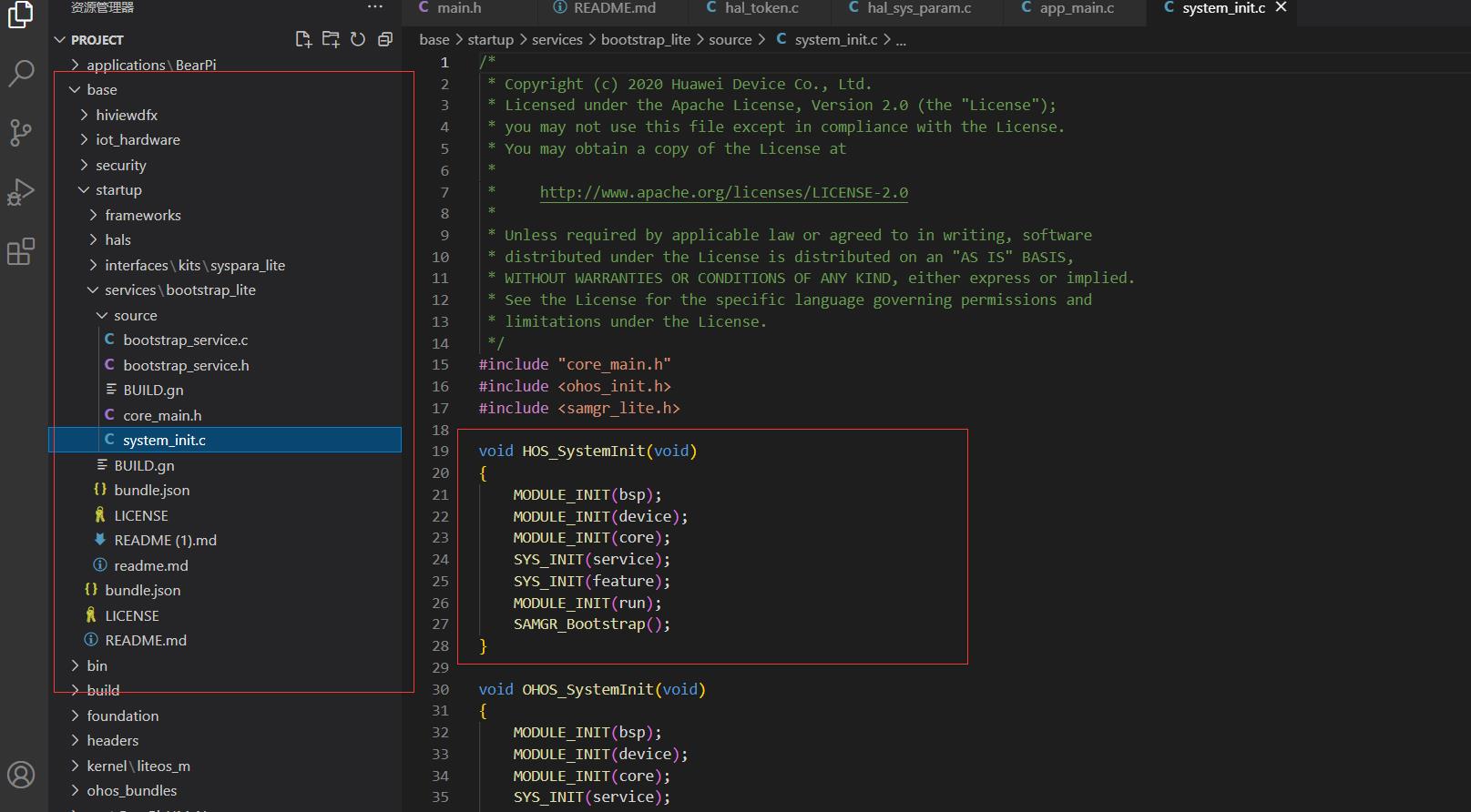
这个函数,完成了系统的基本初始化,并指向我们业务逻辑代码。
10. 小结
总的来说,构建这样一个环境,还是相对比较繁琐的。但是鸿蒙能够在短时间内做到这种程度,是非常值得我们肯定的。
再补充一些东西:
1.鸿蒙使用Ninja来组织代码进行编译,相比Makefile+Kconfig 的形式,要快很多,这也是Ninja诞生的意义。
2.南向开发,相比北向开发,更加碎片化,也更加复杂和繁琐。对比一下工具链就知道了,那么长…
3.官方给出了比较详细的教程,但是方法太多,结构太散,需要自己仔细阅读和甄别。本文相当于帮大家梳理了一番,具体细节还得个人好好把握。
4.配置开发环境,是一项体力活,技术含量不大,但是特别磨人,不过迈出了这一步,接下来的就轻松啦!
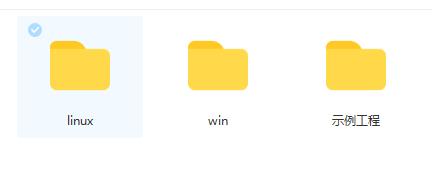
文中环境,关注:一口Linux,后台回复:鸿蒙,既可以获取
以上是关于鸿蒙-南向轻内核开发实战系列基于小熊派鸿蒙季开发板环境搭建的主要内容,如果未能解决你的问题,请参考以下文章